第5回☆Kusatsu iPadを楽しむ会☆を開催しました♫〜電子絵本制作編〜
いよいよ、織田先生による
電子絵本制作のワークショップ♫
今回は、既存の絵本などをスキャナアプリを使って
電子絵本にすることを中心に教えてくださいました(^^)
利用するアプリはこちら⬇️

『CamScanner』(無料)
https://itunes.apple.com/jp/app/camscanner-hd/id569846869?mt=8

『BookCreator』(無料版)
https://itunes.apple.com/jp/app/book-creator-wu-liao-ban/id661166101?mt=8
※無料版は本を複数作ることが出来ませんので、複数冊作成したい場合は有料版をオススメします♡有料版は600円です。
ここで注意点!
すでに出版されている絵本などを電子化する場合は、著作権に留意してくださいね(^^)
【手順】
❶ 撮影する
❷ 画像処理する
❸ 電子絵本にする
いくつかのコツや注意点はありますが、
やり方はいたってシンプル。
「これなら出来そう(^^)v」
みなさん、電子絵本にしたい本を選んで、
【CamScanner】で撮影開始📷

❶ 撮影する
📷マークを押して撮影。
光が写り込まないように自然光で撮影することがポイント☆
また、ページを開いた時の境目(「のど」と言うそうです)の影が写らないよう 、
割れない程度にページをしっかり開いて撮影しましょう!


❷ 画像処理する
全てのページの撮影が終わったら、
画像処理を行います。
切り取りたい部分を範囲指定して『次へ』をタップ。

色味や鮮明度なども次のページで調整できます。
これも出来れば『次へ』をタップ。
全ての写真が画像処理が出来れば、
『マイドキュメント』のページの右下で『・・・』をタップ。
『アルバムへ』画像を送ります。

❸ 電子絵本にする
ここからは【BookCreator】を使います。
アプリを開くと、まずはこんな画面。

左上の『新規の本』をタップすると、
次のような画面。

本の形状は、
それぞれの絵本に合った形状を選びましょう。

上部にある➕マークをタップして、
『写真』からスキャナした画像を貼り付けて行きます。
大きさや位置を調整したり、
『🖋ペン』を使って汚れや影を修正したりできます。
※その他
『Tテキストを追加する』…文字の入力
『♫サウンドを追加する』…音声の録音

全ての画像の加工が終了したら、
上部にある『マイブック』をタップ。
作成した本の下にある
『エクスポート』(□から↑マーク)をタップし、『PDFとしてエクスポートする』を選択。

作成した絵本にふさわしいページの形式を選択してください。

『iBooksで読み込む』をタップすると、
作成した電子絵本を【iBooks】で開くことが出来るようになります♫


有料アプリになりますが、

DWANGO Co., Ltd.「i文庫HD」(840円)
https://appsto.re/jp/4idaw.i
【i文庫HD】では、
ページをめくる感じが再現されたり、
右開き、左開きを選択出来たりするなど、
【iBooks】では難しい部分がクリアできます。

ATDSの高松さんからは、
たくさんの自作電子絵本を見せて頂きました。
特に肢体不自由などの障害のある子どもたちに、
「読書する楽しみを感じてほしい」と
お話しされる姿に、刺激を頂きました(^^)
電子絵本・電子書籍の世界は、
工夫次第でいろんな可能性が広がるし、
まだまだ奥が深いことを感じました。
その第一歩を、織田先生のおかげで踏み出せたような気がします☆
ありがとうございましたm(._.)m
第5回☆Kusatsu iPadを楽しむ会☆を開催しました♫〜iOS10情報〜
運動会シーズン、しかもいつもとは違う日曜日開催ということもあり、参加者が少ないことを心配していましたが…。
開けてみれば、普段は参加されてない方の参加や、当日参加の方もいらっしゃって、13名の参加がありました(^^)

今回は「電子絵本を作ってみよう!」をテーマに、大阪府立特別支援学校の織田先生を講師に、ワークショップです♫
まず始めに、先日公開されたiOS10の情報から…。

何と75もの改善点があるとのこと!その中からいくつかをピックアップして教えてくださいました(≧∇≦)
①Appleの純正アプリが削除できる!
「株価」とか「ヒント」とか「友達を探す」とか使わないアプリ、たくさんありましたものねぇ。
削除の仕方は他のアプリ削除と同様、「アイコンを長押しして×ボタンをタップする」だけ。

②ロック画面で右にスワイプすると、カメラが使える!
以前は、ロック画面下をスライドさせ、パスコードを入力するか、3D Touchでロック解除させていましたが、アップデートされてからは、「ホームボタンを押してロック解除」になりました。そのため、ロック画面で右にスワイプさせるとカメラが起動するようになりました(^^)
③Keynoteがより便利に!

複数の人との共同制作が可能になったそうです!詳細は下記のHPから⬇️
http://www.apple.com/jp/keynote/
④アクセシビリティも色々と追加機能が!
今回のアップデートで、「ホームボタンを押してロック解除」になったことから、以前のようにホームボタンに「指を置くだけで解除」されるようアクセシビリティで設定を変更することができるようになります。

「スイッチコントロール」については、こちらを参照されると良いとのことです(^^)
⬇️Ablenet社作成のユーザーガイド
https://www.ablenetinc.com/Portals/0/PDFs/iOS10-Guide-Japanese.pdf
まだまだたくさんの新機能、改善点がありそうですので、AppleのHPやネット上の情報にアクセスして、自分に合った機能を活用できると良いですね♫
⬇️Apple HPより
http://www.apple.com/jp/ios/ios-10/
⬇️APP BANKまとめ
https://wayohoo.com/ios/beginners/summary-of-new-functions-for-ios-10.html
第5回☆Kusatsu iPadを楽しむ会☆のお知らせです♫
皆さまの地域、台風は大丈夫でしたか?
こちらは通り過ぎつつあるようですが、
被害のあった地域の方、これから台風がやってくる地域の方、
どうかお気をつけて、ご安全に…。
第5回☆Kusatsu iPadを楽しむ会☆のお知らせです♫
◎日時:10月2日(日) 10時〜12時
◎場所:渋川小学校 あおぞら1組教室
◎参加費:500円(お茶、資料代)
今回のテーマは、
『電子絵本を作ってみよう!』と題して、
スキャナアプリ等を活用しての電子絵本を作成する
ワークショップを行います(≧∇≦)

◎CamScanner
https://itunes.apple.com/jp/app/camscanner-hd/id569846869?mt=8

◎ iBooks
https://itunes.apple.com/jp/app/ibooks/id364709193?mt=8

◎BookCreator
https://itunes.apple.com/jp/app/book-creator-wu-liao-ban/id661166101?mt=8
参加される方は、
上記のアプリをダウンロードしてきてくださいね♫
チラシはこちらから⬇️
〈表面〉
〈裏面」
たくさんの方のご参加をお待ちしていまーす(^-^)/
第4回☆Kusatsu iPadを楽しむ会☆〜GarageBandに挑戦!番外編〜
「GarageBand」ワークショップ番外編♫

バランス等の調整を全くしていないので、
お聴き苦しいところもあるかもしれませんが、
「初めてでもここまでできる!」という
雰囲気は伝わるでしょうか?
楽しむ会当日、私が実際に作ってみた曲はこちら⬇️
https://www.dropbox.com/s/wmfepha8qdu3f4d/My%20Song.m4a?dl=0
楽しむ会終了後、小野先生が送ってくださった
オリジナル曲を公開します(*^^*)
さすが音楽の先生、センスが違います(≧∇≦)
オリジナル曲はこちら⬇️
https://www.dropbox.com/s/a60oy4796m8vvis/BGM.m4a?dl=0
「GarageBand」やり始めると結構ハマるかも(≧∇≦)
第4回☆Kusatsu iPadを楽しむ会☆〜GarageBandに挑戦!②〜
次は、いよいよ課題曲に挑戦です!
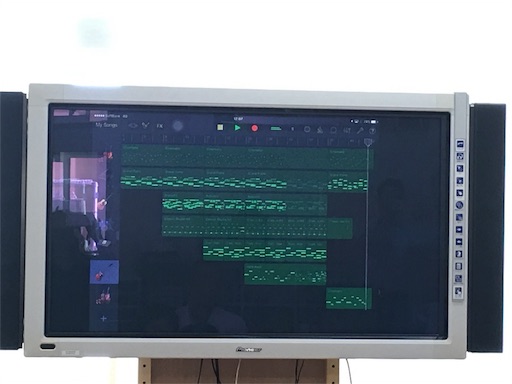
小野先生から、「こんな曲を作りまーす(^-^)/」と
課題曲が発表されました。
「なかなか本格的、こんなのできるの〜(>_<)」
でも、ここは小野先生のお人柄。
スモールステップで丁寧に進めてくださいます。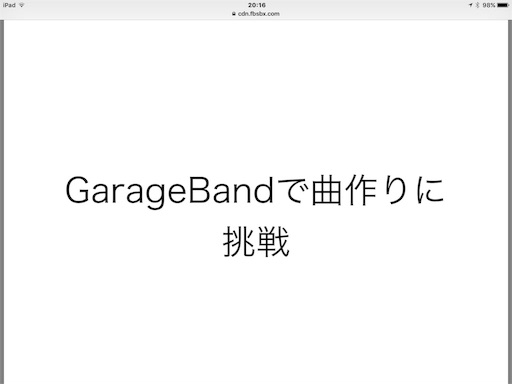
「新曲を作成する」は、前回と一緒。
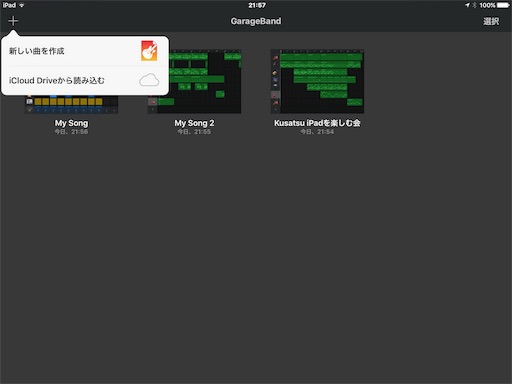
今度は、「トラック」を選択します。
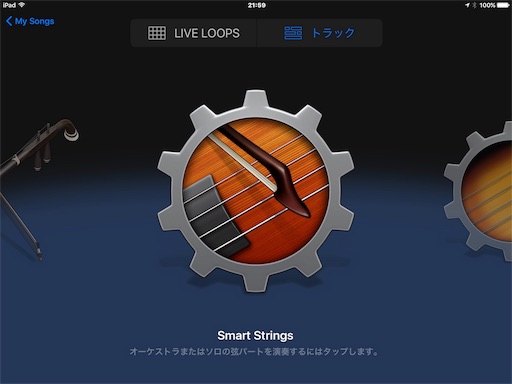
すると、いろいろな楽器が出てきますよ〜(*^^*)
1つ1つのトラックにパートを決め、音を入れていきます。
まずは、「Smart Strings」を選択し、🔧マークの「設定」で、テンポやキーを設定します。
今回は「テンポ」は「137」、
「キー」は「Dマイナー」に設定します。
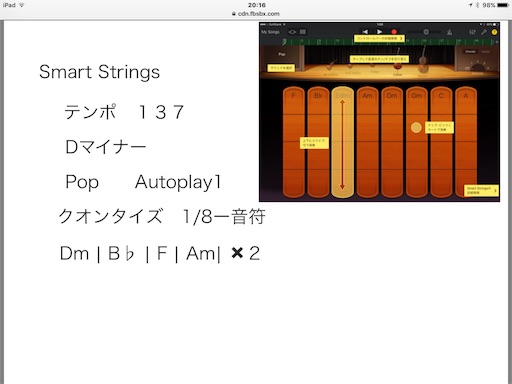
画面左手にある「サウンド」を「Pop」
画面右手の「Chords」「Autoplay」を「2」に選択した後、
🔧マークの左にあるミキサーマークで、
「クオンタイズ」を「1/8ー音符」に設定します。
コントロールバーの🔴で録音開始です。
Dm | B♭ | F | Am | の4小節を2回、録音します。
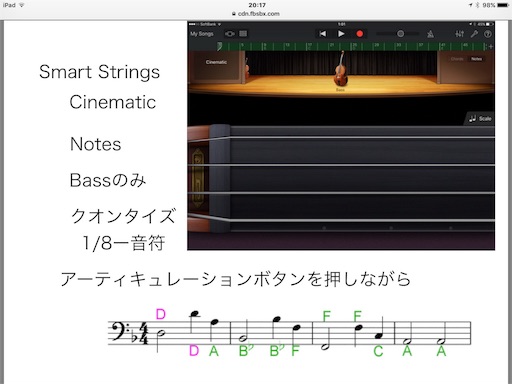
次はトラックを追加し、
「Smart Strings」のサウンドを「Cinematic」に、
画面右手を「Notes」に、
楽器は「Bass」のみにして、ベース音を入れていきます。
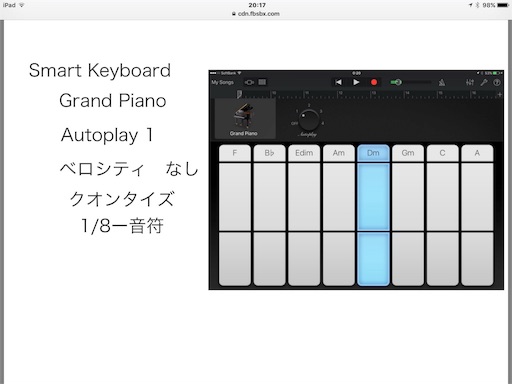
今度は「Smart Keyboard」の「Grand Piano」で、
Stringsと同じコードを録音します。
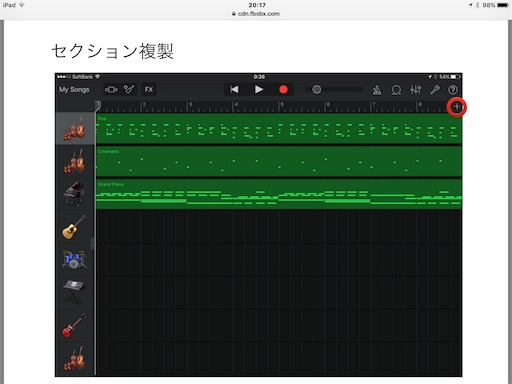
右上の➕ボタンを押すと、
ここまで作成したセクションを複製することができます。
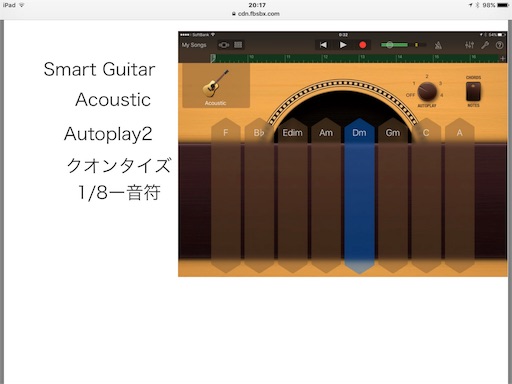
新しいセクションを作成していきます。
「Smart Guitar」で同じコードを録音。
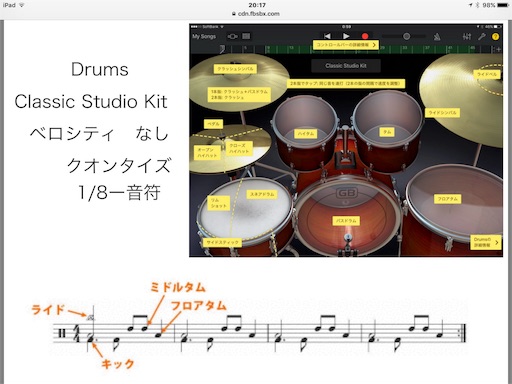
今度はリズムパート、
「 Drum」を多重録音していきます。
バスドラム → ミドルタムとフロアタム → ライドシンバル
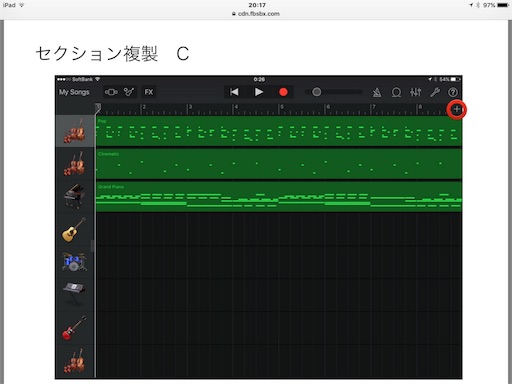
さらにセクションを複製します。
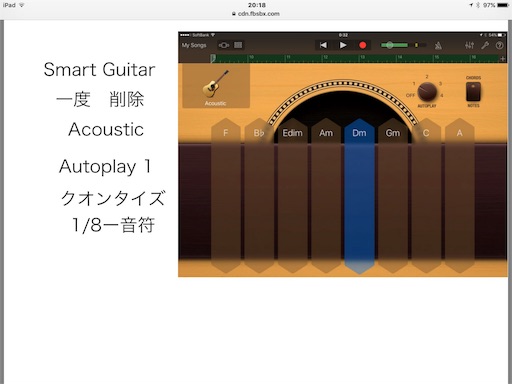
「Smart Guitar」でコードを録音していきます。
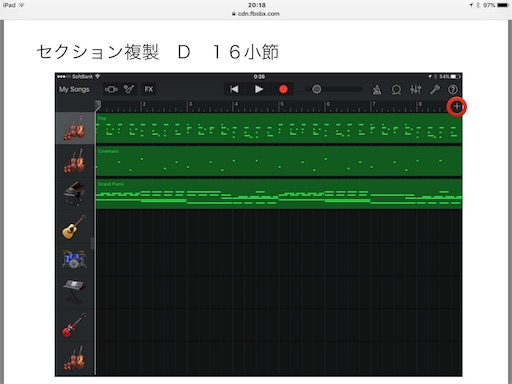
さらにセクションを複製、
セクションDは16小節にします。
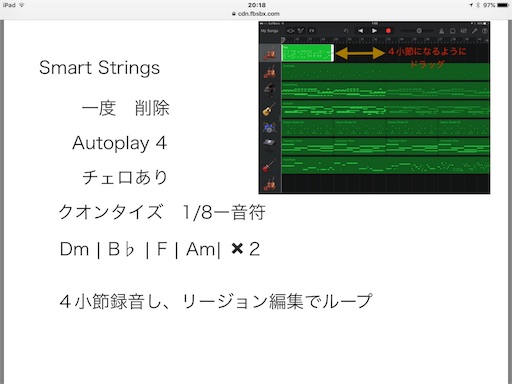
エレキギターのソロパートも録音しますよ!
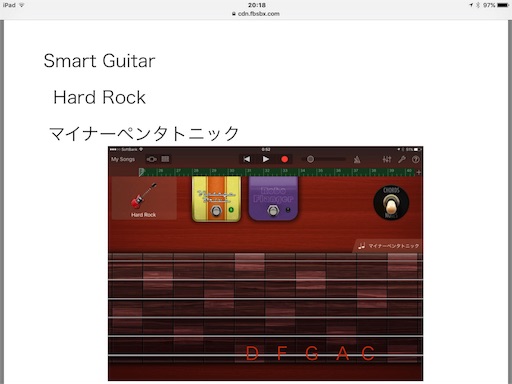
「Smart Guitar」のサウンドを「Hard Rock」を選択、
画面右手を「Notes」に、
その下にある「♩♩Scale」→「マイナーペンタトニック」を選択。
弦をスライドしたり、上下にスワイプしたりするだけで、
ギターソロパートっぽく聴こえます(≧∇≦)
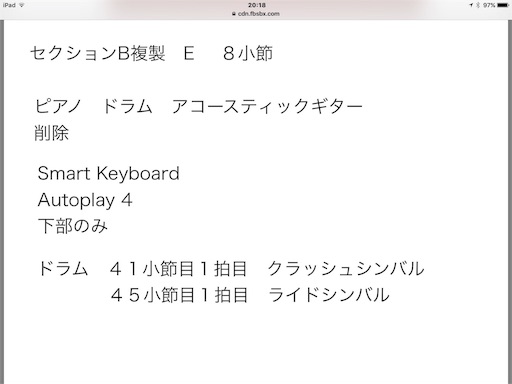
最後は、セクションBを再度複製。
エンディングに向かって、
ピアノとドラム、アコースティックギターを削除します。
今回はここで時間切れ。

参加された皆さんのすごい集中力に、
小野先生も休憩を取るのも忘れるくらいの熱血指導でした(^-^)/
いつもは講師で前に立つことばかりの、
元軽音部、高松さんの貴重な受講生姿(≧∇≦)

小野先生作成
「GarageBand」のパワーポイント資料はこちら
⬇️
https://www.dropbox.com/s/sra166uvcvxah5d/Garageband%EF%BC%92.pdf?dl=0
第4回☆Kusatsu iPadを楽しむ会☆〜GarageBandに挑戦!①〜
2学期最初の楽しむ会は、
「GarageBandで音楽を楽しもう!」をテーマに開催しました♫
12名の参加がありましたが、
初めて参加して頂く方や滋賀県勢の参加が多く、
とても嬉しかったです(*^^*)
「GarageBand」はApple純正のアプリで、
新しいiPadでは無料でダウンロードできることもあり、
「入ってはいるけれど、使いこなすにはちょっと…」
というアプリの一つではないでしょうか?
私もそういう一人でした。
⬇️AppleのHPより
http://www.apple.com/jp/ios/garageband/
今回は、大阪府特別支援学校教員の小野威夫先生にワークショップをして頂きました(≧∇≦)

まず最初は、LIVELOOPSから…。

GarageBandの最初の画面で左上の➕ボタンをクリックすると、吹き出しが出てきます。
その「新しい曲を作成する」を選択すると、次のような画面に切り替わります。

Rock、HipHops、Funkなど、音楽のジャンルを選択することができます。
ジャンルを選択すると、次のような画面に切り替わります。

下のセルを選択すると、様々なパターンが再生されます。
画面上部にある🔴録音ボタンを押して、
パターンを組み合わせていくことで、
DJさながらエレクトロニックミュージックが作ることができます。
感覚的に選択するだけでも、それらしく聴こえるから凄さですね(≧∇≦)
「何か踊りたくなるな〜!」と盛り上がっていました(*^^*)
これをベースに、メロディーを作曲したり、楽器を演奏したり、いろんな使い方が出来そうです♫
次はいよいよ、課題曲に挑戦します。
第4回☆Kusatsu iPadを楽しむ会☆のお知らせです♫
夏休みも後わずかとなりました。
遅くなりましたが、
第4回☆Kusatsu iPadを楽しむ会☆のお知らせです♫
◎日時:9月10日(土) 10時〜12時
◎場所:渋川小学校 あおぞら1組教室
◎参加費:500円(お茶、資料代)
今回のテーマは、
『GarageBandで音楽を楽しもう!』と題して、
Apple純正アプリ「GarageBand」のワークショップを行います(≧∇≦)

Apple「GarageBand」
https://appsto.re/jp/zQgxy.i
参加される方は、アプリをダウンロードしてきてくださいね♫
チラシはこちらから⬇️
〈表面〉
〈裏面〉